Geek Uninstaller 移除軟體,剷除該軟體所遺留在電腦中的垃圾
眾所周知,Windows系統內有新增/移除程式的功能,正常來說安裝程式後會出現控制台內,但有些程式設計師不依Windows API來設計,造成用戶很難移除,即使不喜歡也無可奈何要繼續寶來在系統中,介紹一套 Geek Uninstaller 移除軟體的工具,會深度剷除該軟體所遺留在電腦中的垃圾,且免安裝、檔案小速度快,以保持系統有更順暢的速度,重點是免費的。
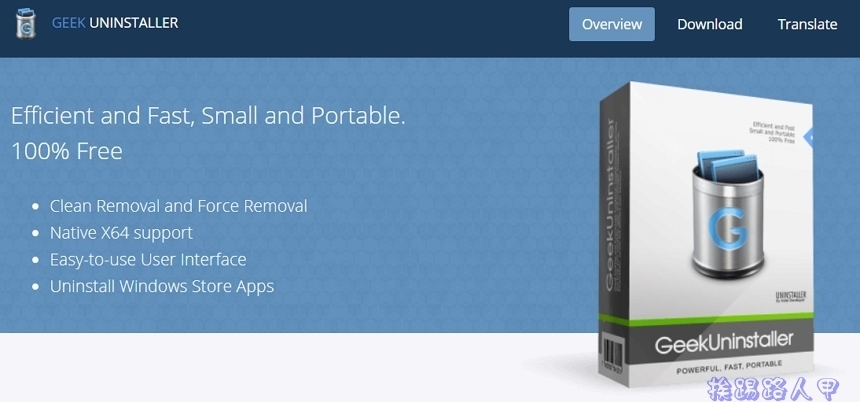
Geek Uninstaller是一套移除軟體的工具,可以掃描出系統內所有安裝的程式外,其實筆者認為最重要的是可以深度的分析並以移除軟體所留的垃圾與登錄檔都會被一一揪出。
【軟體名稱】:Geek Uninstaller
【軟體版本】:v 1.4.7
【軟體語系】:中文
【作業系統】:Windows 10/7/8/8.1/XP/Vista/2003/2008/Server
【官方網站】:https://geekuninstaller.com/
▼到官方指定的網頁即可看到〔Download 〕按鈕,點選即可進入下載網頁。
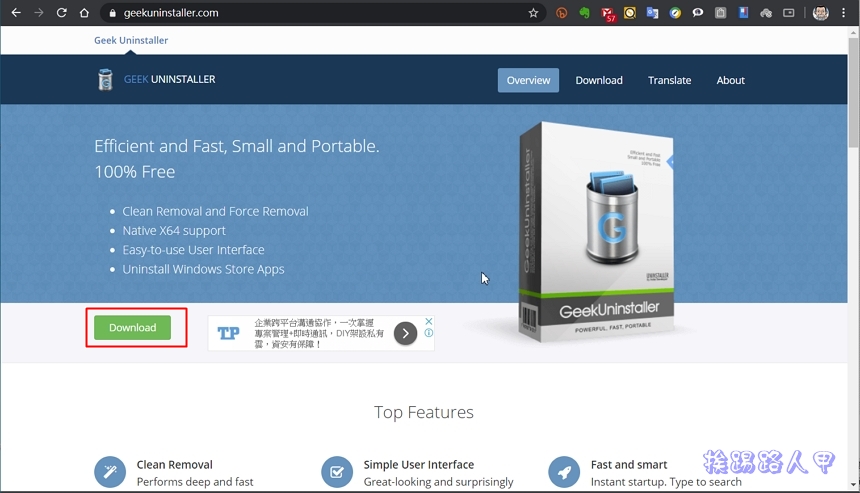
▼Geek Uninstaller 移除軟體免費與專業版,下圖中已描述其差異,個人覺得免費版即可堪用,所以選擇想要的壓縮格式來下載。
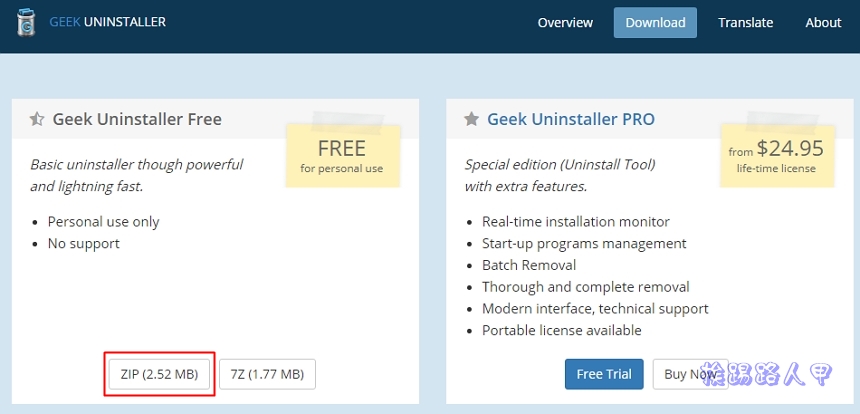
▼下載後解壓縮看到一個執行檔,不用安裝,筆者習慣使用按滑鼠右鍵並點選「以系統管理員身分執行」。
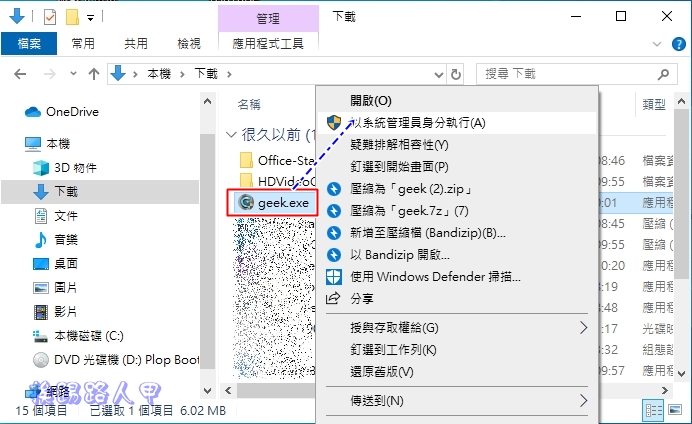
▼在執行時因為安全問題會出現出現「使用者帳戶控制」的安全性警告視窗,主要是當使用者執行一些會影響系統的動作,經常會到出的確認畫面,所以還是按下〔是〕來繼續(若是想要移除這個警告,請參考「談Windows 8/10的使用者帳戶控制(UAC)」文章)。
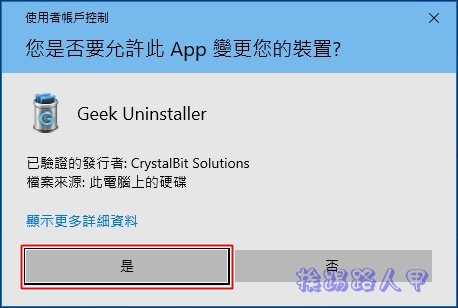
▼進入主畫面,沒有華麗的畫面,但簡潔的視窗清楚的列出可以移除已安裝軟體的清單,清單列表有程式名稱、大小與安裝日期。
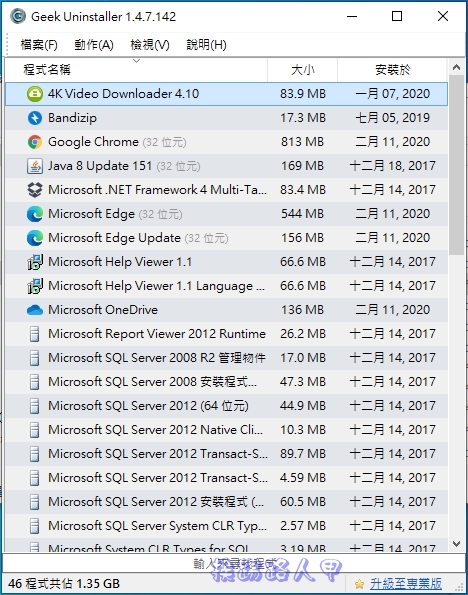
▼點選想要移除的軟體項目上,按下滑鼠「右鍵」並選擇「解除安裝」,在移除前會詢問,整個過程相當簡單。
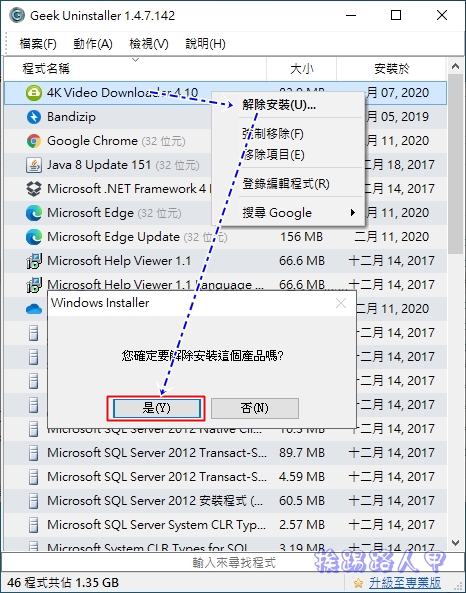
▼移除後也會掃描是否有殘餘的檔案,這個程式蠻單純,所以找不到也遺留的項目。
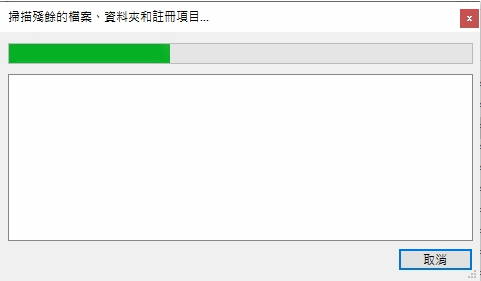
▼找一個較複雜龐大的程式來移除,果然移除後還發現殘餘的檔案。
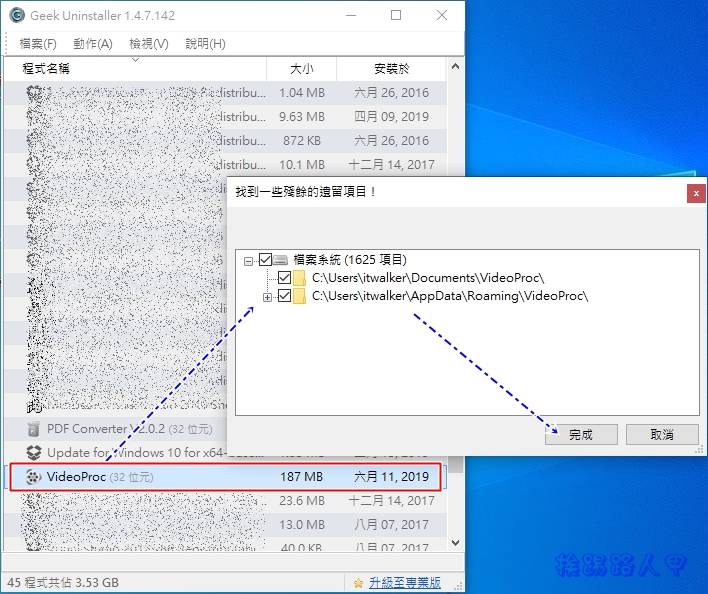
▼深度剷除該軟體所遺留在電腦中的檔案相當實用,筆者很喜歡這個功能。
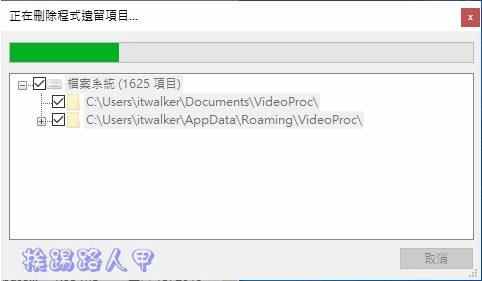
延伸閱讀:
- 微軟 Chromium 核心的 Edge 瀏覽器安裝 Chrome 擴充功能教學
- AVG Internet Security 2018 限時免費一年,還不趕快下載
- 免費的整合辦公室軟體 – Apache OpenOffice



